忍者レスラー太田忍選手、リオ五輪で輝け [トレンド]
リオ五輪期待の星、グレコローマン・レスリング59キロ級日本代表の太田忍選手(22、ALSOK)が、大活躍の予感です。
太田選手は、青森県五戸町出身。サッカー五輪代表の手倉森誠監督(48)と同郷ですね。
山口県の柳井学園高にレスリング留学し、3年時に山口国体少年男子グレコローマン55キロ級で優勝。
日体大に進み、3年で初の国際大会優勝、4年で天皇杯優勝という日本レスリング界の期待の星です。
速攻と多彩な技で、海外選手から「忍者レスラー」と恐れられています。
その太田選手ですが2016年3月、カザフスタンで行われたリオ五輪アジア予選に出場。1回戦の相手が何と、2012年ロンドン五輪金のハミド・スーリヤン(イラン)。
いきなり凄い対戦ですが、太田選手は「いつかは倒さなければいけない相手」と臆しませんでした。
開始早々、4点を失っても、攻めの姿勢を貫き、得意の胴タックルが決まり、5-4で第一ピリオドを終えました。
後半も、攻めまくり、ポイントを稼ぎ、7-4で勝利、「気持ちで勝ちきった」と胸を張りました。
五輪出場の掛かった大一番、準決勝も韓国の選手に一度はリードされましたが、素早い身のこなしで、投げが冴えまくり、逆転。最後は、一発を掛けて攻め込んできた相手を豪快に投げ返して、見事、テクニカルフォール勝ちでした。

決勝こそ、中国選手に屈したものの、忍者レスラーの異名に違わず、素晴らしい大活躍でした。
太田選手は7月10日、都内で開かれた日体大の激励会に出席したのですが、日本選手団の公式ブレザーを電車に置き忘れたため、スーツ姿で参加しました。
公式ブレザーは結局、無事見つかったものの、太田選手は「大失態。五輪報告会は公式ブレザーで金メダルを首にかけて戻りたい」と恐縮していました。
しかし、レスリング選手の忘れ物といえば、ソウル五輪レスリングフリースタイル48キロ級で優勝した選手が、金メダルを忘れ物にしたことがありますね。
太田選手の忘れ物も、大物の証拠。
本番のリオ五輪、太田選手から目が離せませんね。
注目の大一番は、8月14日(日)午後7時から、NHKBS1で放送されます。
太田選手、金メダルめざして輝け!
太田選手は、青森県五戸町出身。サッカー五輪代表の手倉森誠監督(48)と同郷ですね。
山口県の柳井学園高にレスリング留学し、3年時に山口国体少年男子グレコローマン55キロ級で優勝。
日体大に進み、3年で初の国際大会優勝、4年で天皇杯優勝という日本レスリング界の期待の星です。
速攻と多彩な技で、海外選手から「忍者レスラー」と恐れられています。
その太田選手ですが2016年3月、カザフスタンで行われたリオ五輪アジア予選に出場。1回戦の相手が何と、2012年ロンドン五輪金のハミド・スーリヤン(イラン)。
いきなり凄い対戦ですが、太田選手は「いつかは倒さなければいけない相手」と臆しませんでした。
開始早々、4点を失っても、攻めの姿勢を貫き、得意の胴タックルが決まり、5-4で第一ピリオドを終えました。
後半も、攻めまくり、ポイントを稼ぎ、7-4で勝利、「気持ちで勝ちきった」と胸を張りました。
五輪出場の掛かった大一番、準決勝も韓国の選手に一度はリードされましたが、素早い身のこなしで、投げが冴えまくり、逆転。最後は、一発を掛けて攻め込んできた相手を豪快に投げ返して、見事、テクニカルフォール勝ちでした。

決勝こそ、中国選手に屈したものの、忍者レスラーの異名に違わず、素晴らしい大活躍でした。
太田選手は7月10日、都内で開かれた日体大の激励会に出席したのですが、日本選手団の公式ブレザーを電車に置き忘れたため、スーツ姿で参加しました。
公式ブレザーは結局、無事見つかったものの、太田選手は「大失態。五輪報告会は公式ブレザーで金メダルを首にかけて戻りたい」と恐縮していました。
しかし、レスリング選手の忘れ物といえば、ソウル五輪レスリングフリースタイル48キロ級で優勝した選手が、金メダルを忘れ物にしたことがありますね。
太田選手の忘れ物も、大物の証拠。
本番のリオ五輪、太田選手から目が離せませんね。
注目の大一番は、8月14日(日)午後7時から、NHKBS1で放送されます。
太田選手、金メダルめざして輝け!
iPhoneカメラを無音化するApp [iPhone5]
「緊急リポートiPhone5を手に入れた(3)カメラ機能検証」の項でも書きましたが、iPhoneのカメラは画質ではとても通常のデジカメには及ばないものの、静音性について優れているので使い勝手があります。
しかし、標準のiPhone搭載のカメラではやはりシャッター音がして、被写体に気づかれてしまいます。
そんな問題を一気に解決してしまうのが、以下のAppです。
●マナーカメラ
●超微音カメラ
いずれも「App Store」で検索して、無料で使用できます。
とりあえず「マナーカメラ」を使ってみました。

いくら耳を澄ませても、シャッター音が聞こえません。完全な無音状態です。
被写体に全く意識させずに、生き生きとした表情を活写することが可能です。
飲食店の中で実験してみました。自然な談笑風景を撮影できました。

有料(¥170)のフルバージョン版では、これに秘密アルバムとスパイモード機能が付いています。
秘密アルバムは文字通り、暗証番号付きの秘密のアルバム。
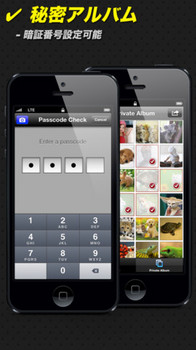
スパイモードは真っ黒な画面か、ブラウザーのサファリ画面を見ているふりをしながら撮影可能というもの。
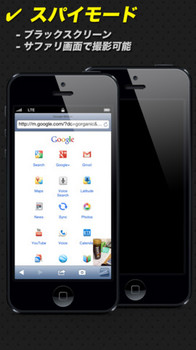
どちらも、悪用は厳禁です。
残念ながら、超微音カメラはまだ使っていません。しかし、マナーカメラ自体の機能が素晴らしいので当分、このままでいくと思います。
皆さまも、このマナーカメラ、ぜひ試してみてくださいね。
しかし、標準のiPhone搭載のカメラではやはりシャッター音がして、被写体に気づかれてしまいます。
そんな問題を一気に解決してしまうのが、以下のAppです。
●マナーカメラ
●超微音カメラ
いずれも「App Store」で検索して、無料で使用できます。
とりあえず「マナーカメラ」を使ってみました。

いくら耳を澄ませても、シャッター音が聞こえません。完全な無音状態です。
被写体に全く意識させずに、生き生きとした表情を活写することが可能です。
飲食店の中で実験してみました。自然な談笑風景を撮影できました。

有料(¥170)のフルバージョン版では、これに秘密アルバムとスパイモード機能が付いています。
秘密アルバムは文字通り、暗証番号付きの秘密のアルバム。
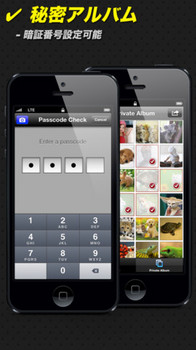
スパイモードは真っ黒な画面か、ブラウザーのサファリ画面を見ているふりをしながら撮影可能というもの。
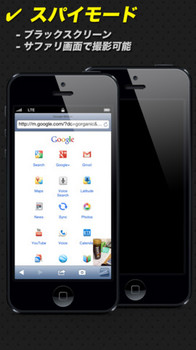
どちらも、悪用は厳禁です。
残念ながら、超微音カメラはまだ使っていません。しかし、マナーカメラ自体の機能が素晴らしいので当分、このままでいくと思います。
皆さまも、このマナーカメラ、ぜひ試してみてくださいね。
iPhone5まとめ 結局何がすごいのか [iPhone5]
何回かに分けてiPhone5の使い方を検証してきたわけですが、ここで大本に立ち返ってというか、基本に戻るというか、一体iPhone5って何がすごいの? というテーマを考えてみたいと思います。

まず、物理的にいえば、iPhone5は前型機iPhone4Sに比べて、以下の点で優れています。
●より薄く、より軽く、より見やすく
[厚さ]9.3mm→7.6mm、18%減
[重さ]140g→112g、20%減
[画面]対角3.5インチ(8.89cm)→4インチ(10.16cm)

●初めてLTEに対応
LTE(エルティーイー)とは「Long Term Evolution(ロング・ターム・エボリューション)」(長期的発展、長足の進歩)の略で、意外に「あれっ?」てな感じの言葉ですな(笑)。
現行の第3世代携帯電話「3G(スリージー)」を上回る規格で、わたしなんかは「じゃあ、4Gにしろよ」と思うのですが、業界的には“つなぎ”規格らしく、あえて「LTE」にしているんだそうです。それ以上詳しい話は、ウィキペディアを読んでください(笑)。
[通信速度]下り最大14.4Mbps→75Mbps
あくまでも公称速度なので、実際に秒速7500万ビットで動くわけではありませんが、それでもめちゃくちゃ速くなったといえると思います。
ただし、これはiPhone5だけのお手柄ではなく、ドコモのスマホでも同様の進歩は起こっています。

●処理速度2倍
[集積回路]サムスン電子製A5チップ→A6チップ
iPhoneの心臓部がアップルと特許係争中のサムスン電子が作っているとは傑作だけど(笑)、とにかくA6チップは処理速度が2倍になったそうです。併せてグラフィック性能も2倍になり、ゲームや動画再生がいっそうスムーズになったそうです。
その理由は……ウィキペディアを読んでください(笑)。

●初のテザリング機能
英語で「つなぐ、結ぶ」という意味の動詞「tether(テザー)」の動名詞「tethering」。
本来なら「テザーリング」とでもすべきなのでしょうが、長音符(音引き)を省略する工学的表記「テザリング」が一般化し、結果的にかえって原音に近くなったという話はどうでもいいですよね(笑)。
iPhone5には、端末本体をWi-Fi(ワイファイ)ルーターとして、パソコンやゲーム機の外付けモデムのように使用できる「テザリング」機能がついています。
外回りの多い人には、うれしい機能ですよね。
当初はauのみのサービス機能でしたが、反響の大きさからソフトバンクでも12月15日から実施されることになりました。
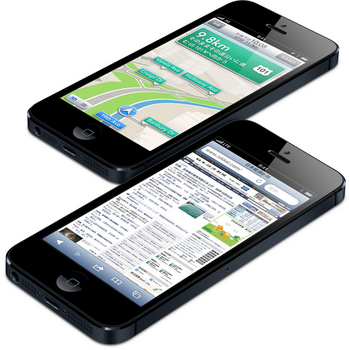
●バッテリー性能がアップ
[連続待ち受け時間]200時間→225時間
[ネット利用]3G6時間→8時間、Wi-Fi9時間→10時間
これは一見地味だけど重要な性能アップですね。ご案内の通り、スマホは電池消耗がハンパじゃありません。内勤のわたしはこまめに充電できるからいいものの、外回りの人はバッテリーの持ちは切実な問題です。これだけでも4Sから5に買い換える理由になるぐらいです。
とまあ、iPhone4Sと5の違いをまとめてみたのですが、実はいちばん重要なのがその操作性です。わたしも使い初めこそ戸惑いましたが、今では第2の身体、頭脳とでも呼びたいぐらいにぴったりとなじんでいます。
人に優しいとでも表現したくなるiOS6の人間的な操作性は抜群です。どこがどうという具合にはっきりとは語れないのですが、例えば新規作成フォルダにぴったりな名前をつけてくれるように、あるいは語変換の予測のように、まるで人工頭脳が入っているのではないかと言いたくなるぐらい実によくできたOSなのです。そこら辺はAndroid機から買い換えられた方は強く実感してもらえると思います。
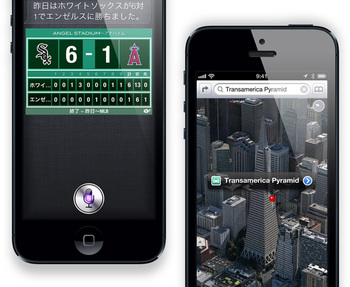
また豊富で、先進的なアプリ群も魅力です。漫画カメラのように意欲的で実験的なアプリはまずiPhone対応の形で供されます。これはAndroidにはない利点ですね。

ヘッドホンで聞く音楽性能も素晴らしいです。自宅のdynabookと比べたら愕然とするぐらい、素晴らしい深みのある音を聞かせてくれます。単にヘッドホンステレオとして使ったとしてもいいぐらいです。

手前みそではありませんが、iPhone5は絶対におすすめです。わたしはアップル社の回し者ではありませんが、スマホを買うなら絶対にiPhone5がいいと思います。
わたしは長年ずっとドコモの携帯を使用してきましたが、iPhoneを使いたくて先月、家族3人でドコモからauに“引っ越し”ました。金銭的にはドコモを使い続けたほうが得でした。
しかし、金銭的負担を補って余りあるメリットがiPhone5にはあります。
「ガラケー」と呼ばれる、ガラパゴス諸島の生物のように日本独自の進化を遂げたケータイはあと数年で絶滅するでしょう。時代はスマートフォンに切り替わってゆきます。
その先頭を走るのは、アップル社のiPhoneであると、わたしは確信しています。もちろん、Androidも負けずに発展していくでしょうが、その完成度・充実度・実験性においてiPhoneにはかなわないでしょう。
ドコモ・ユーザーの方たちには、かつてのわたしのような葛藤(かっとう)があることでしょう。できたらドコモを使い続けたい、でもiPhoneを使ってみたい……。
理想的なのは、ドコモがiPhoneを販売することなのですが、諸事情から無理みたいです。これはあくまでも噂ですが、アップル社はiPhoneを供給する際、相手方の電話会社にiPhone1台につき通話・通信料の何パーセントかを要求しているみたいです。むちゃな要求です。ソフトバンクとauはそのむちゃな要求をのんで、iPhoneを販売しているというわけですね。
そのむちゃな要求を、日本一の携帯電話企業ドコモが簡単にのむとはちょっと考えられません。iPhoneがなくても日本一なんですから。ソフトバンクとauはドコモを追撃するために、アップル社のむちゃな要求をのんでいるのでしょう。
ドコモがiPhoneのキャリアーになる可能性は当分ありえません。ドコモ・ユーザーがiPhoneを使いたければ、やはりソフトバンクかauに移るしかないです。
そう考えて決断したのですが、わたしは今でも、いえ今さらながら自分の決断は正しかったと思います。

結論です。スマホならiPhoneです。特にドコモ・ユーザーの方へ。キャリアーを変更してでも、iPhoneは使う価値があります。あなたもぜひ、ご一緒にiPhoneの魅力を実感してみてください。

まず、物理的にいえば、iPhone5は前型機iPhone4Sに比べて、以下の点で優れています。
●より薄く、より軽く、より見やすく
[厚さ]9.3mm→7.6mm、18%減
[重さ]140g→112g、20%減
[画面]対角3.5インチ(8.89cm)→4インチ(10.16cm)

●初めてLTEに対応
LTE(エルティーイー)とは「Long Term Evolution(ロング・ターム・エボリューション)」(長期的発展、長足の進歩)の略で、意外に「あれっ?」てな感じの言葉ですな(笑)。
現行の第3世代携帯電話「3G(スリージー)」を上回る規格で、わたしなんかは「じゃあ、4Gにしろよ」と思うのですが、業界的には“つなぎ”規格らしく、あえて「LTE」にしているんだそうです。それ以上詳しい話は、ウィキペディアを読んでください(笑)。
[通信速度]下り最大14.4Mbps→75Mbps
あくまでも公称速度なので、実際に秒速7500万ビットで動くわけではありませんが、それでもめちゃくちゃ速くなったといえると思います。
ただし、これはiPhone5だけのお手柄ではなく、ドコモのスマホでも同様の進歩は起こっています。

●処理速度2倍
[集積回路]サムスン電子製A5チップ→A6チップ
iPhoneの心臓部がアップルと特許係争中のサムスン電子が作っているとは傑作だけど(笑)、とにかくA6チップは処理速度が2倍になったそうです。併せてグラフィック性能も2倍になり、ゲームや動画再生がいっそうスムーズになったそうです。
その理由は……ウィキペディアを読んでください(笑)。

●初のテザリング機能
英語で「つなぐ、結ぶ」という意味の動詞「tether(テザー)」の動名詞「tethering」。
本来なら「テザーリング」とでもすべきなのでしょうが、長音符(音引き)を省略する工学的表記「テザリング」が一般化し、結果的にかえって原音に近くなったという話はどうでもいいですよね(笑)。
iPhone5には、端末本体をWi-Fi(ワイファイ)ルーターとして、パソコンやゲーム機の外付けモデムのように使用できる「テザリング」機能がついています。
外回りの多い人には、うれしい機能ですよね。
当初はauのみのサービス機能でしたが、反響の大きさからソフトバンクでも12月15日から実施されることになりました。
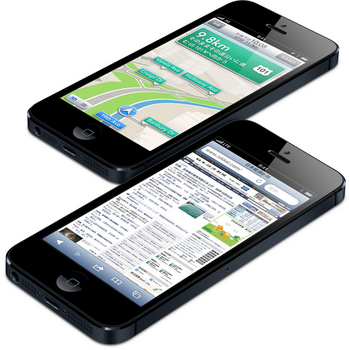
●バッテリー性能がアップ
[連続待ち受け時間]200時間→225時間
[ネット利用]3G6時間→8時間、Wi-Fi9時間→10時間
これは一見地味だけど重要な性能アップですね。ご案内の通り、スマホは電池消耗がハンパじゃありません。内勤のわたしはこまめに充電できるからいいものの、外回りの人はバッテリーの持ちは切実な問題です。これだけでも4Sから5に買い換える理由になるぐらいです。
とまあ、iPhone4Sと5の違いをまとめてみたのですが、実はいちばん重要なのがその操作性です。わたしも使い初めこそ戸惑いましたが、今では第2の身体、頭脳とでも呼びたいぐらいにぴったりとなじんでいます。
人に優しいとでも表現したくなるiOS6の人間的な操作性は抜群です。どこがどうという具合にはっきりとは語れないのですが、例えば新規作成フォルダにぴったりな名前をつけてくれるように、あるいは語変換の予測のように、まるで人工頭脳が入っているのではないかと言いたくなるぐらい実によくできたOSなのです。そこら辺はAndroid機から買い換えられた方は強く実感してもらえると思います。
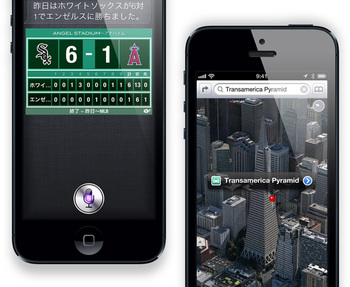
また豊富で、先進的なアプリ群も魅力です。漫画カメラのように意欲的で実験的なアプリはまずiPhone対応の形で供されます。これはAndroidにはない利点ですね。

ヘッドホンで聞く音楽性能も素晴らしいです。自宅のdynabookと比べたら愕然とするぐらい、素晴らしい深みのある音を聞かせてくれます。単にヘッドホンステレオとして使ったとしてもいいぐらいです。

手前みそではありませんが、iPhone5は絶対におすすめです。わたしはアップル社の回し者ではありませんが、スマホを買うなら絶対にiPhone5がいいと思います。
わたしは長年ずっとドコモの携帯を使用してきましたが、iPhoneを使いたくて先月、家族3人でドコモからauに“引っ越し”ました。金銭的にはドコモを使い続けたほうが得でした。
しかし、金銭的負担を補って余りあるメリットがiPhone5にはあります。
「ガラケー」と呼ばれる、ガラパゴス諸島の生物のように日本独自の進化を遂げたケータイはあと数年で絶滅するでしょう。時代はスマートフォンに切り替わってゆきます。
その先頭を走るのは、アップル社のiPhoneであると、わたしは確信しています。もちろん、Androidも負けずに発展していくでしょうが、その完成度・充実度・実験性においてiPhoneにはかなわないでしょう。
ドコモ・ユーザーの方たちには、かつてのわたしのような葛藤(かっとう)があることでしょう。できたらドコモを使い続けたい、でもiPhoneを使ってみたい……。
理想的なのは、ドコモがiPhoneを販売することなのですが、諸事情から無理みたいです。これはあくまでも噂ですが、アップル社はiPhoneを供給する際、相手方の電話会社にiPhone1台につき通話・通信料の何パーセントかを要求しているみたいです。むちゃな要求です。ソフトバンクとauはそのむちゃな要求をのんで、iPhoneを販売しているというわけですね。
そのむちゃな要求を、日本一の携帯電話企業ドコモが簡単にのむとはちょっと考えられません。iPhoneがなくても日本一なんですから。ソフトバンクとauはドコモを追撃するために、アップル社のむちゃな要求をのんでいるのでしょう。
ドコモがiPhoneのキャリアーになる可能性は当分ありえません。ドコモ・ユーザーがiPhoneを使いたければ、やはりソフトバンクかauに移るしかないです。
そう考えて決断したのですが、わたしは今でも、いえ今さらながら自分の決断は正しかったと思います。

結論です。スマホならiPhoneです。特にドコモ・ユーザーの方へ。キャリアーを変更してでも、iPhoneは使う価値があります。あなたもぜひ、ご一緒にiPhoneの魅力を実感してみてください。
iPhone5買ったら、まずすること [iPhone5]
生まれて初めて買ったスマホがiPhone5だったわたし……。
このブログを読んでくれている方の誰よりも戸惑って、いろいろ失敗しました。
今回はそんな失敗から学んだ体験的ノウハウを公開しちゃいます。
★保護フィルムの単独購入は無駄
iPhoneを買った人はまず液晶画面の保護フィルムを買おうとすると思うんだけど、これが全くの無駄。
というのは、ケースを買えば、おまけで付いてくるから。しかも、ショップによってはケースを買った人には無料サービスで付属フィルムを張ってくれるってんだから、保護フィルム単独で買う意味はありません。ましてやネット通販なんかで買うのは絶対にダメですよ。
ついでに言うと、液晶画面に気泡なしで保護フィルムを張るのは至難の技です。なるべく、ショップの店員さんに張ってもらうようにしましょう。
★ケースは必ずハードケースを
知らないで最初、シリコン製のソフトケースを買ってしまいました。手に持った感触がいいだろうと思って。
ところが、これが大失敗。シリコンケースだとぶよぶよして、すぐに本体がはみ出てしまうんです。
持ち心地も最悪。何か生ぬるい、ぷよぷよした感触で、ずっと持ってられないんです。たとえてみれば、誰か知らない人の手を握り続けているみたい。ね、気持ち悪いでしょ?

機械はいっそのこと、ひんやり冷たい無機質な感触のほうが持っていて気持ちいいんです。買うのならハードケースが絶対おすすめです。
そういうわけでシリコンケースを買って1週間でハードケースに買い換えちゃいました。もったいないけど、仕方ないです。逆にいうと、それぐらいシリコンケースは気に食わなかったんです。
★いちばん美しいハードケースは
さて、ハードケースを買い直すに当たり、今度こそ失敗は許されないゾ、と思って、いろいろリサーチしたんです。
特に役立ったのは、電車の中なんかで出くわす実物のiPhoneユーザーです。iPhone5に限らず、4Sの人でもどんなケースを使っているのかなあ、とひたすら注目しました。
ある時、隣に座った若い女性がiPhoneを取りだしたんです。見ると、わたしと同じホワイト&シルバーのiPhone5でした。彼女のケースは、もしかしたらバンパーだったのかもしれませんが、サイドがラメ入りの銀のものでした。それがボディーの白にぴったり合っていました。
そのとき、ひらめいたんです。白に最もよく合う色、映える色は銀だって。

普通、白には赤を合わせますよね。そうするとビビッドになります。あるいは茶、青、緑……白は何にでも組み合わせられてニートな色遣いになります。
でも、それは洋服の話なんです。メカとしての白に最も似合う色は、やっぱりシルバー、銀だと思うんですよ。
そう考えた時、iPhone5のホワイト&シルバーのデザインが全く別の形をもって見えてきます。つまり、最も美しい組み合わせなんです、白と銀が。iPhone5のデザイナーさんはそのことをちゃんと分かっていて、デザインしたんだと思うんです。
そう考えたとき、じゃあ、ホワイト&シルバーのiPhone5に最もよく合うケースは、白と銀の組み合わせをそのまま見せる透明なクリアケースだって気づいたんです。

それから先はとっても簡単でした。
まず、わたしはiPhoneに関しては国内最大のアクセサリー販売サイト「AppBank STORE」に飛びました。
iPhone5のクリアハードケースを検索しまくった結果、人気No.1のTUNEWEAR製「eggshell for iPhone5 クリア」にたどり着きました。
早速注文したところ、数日で到着。本体税込み¥1980、送料¥525の合計\2505でした。

届いた後になって、別に「AppBank STORE」じゃなくてもいいことに気づきました。例えば、Amazonで買ったっていいんですよね。
ショップはそれぞれお任せでいいでしょうが、品物選びはやはり「AppBank STORE」が見やすくて便利ですヨ。とまあ、お世話になったので一応、お礼代わりに宣伝させていただきます。

★ガイド本は不要
わたしには悪い癖があって、新しいPCやタブレットを入手すると必ずガイド本を購入してしまうんです。
今回も、ビックカメラ新宿西口店の書籍コーナーに立ち寄って、主だったものを読み比べて、目についたガイド本を買ってしまいました。
ところが、やはりこれも大失敗。いえ、本選びが失敗したということじゃないんです。iPhoneの場合、本自体が不要ということなんです。
例えば、先ほどの「AppBank」では無料のiPhone使用説明アプリを配布してくれています。これをiPhoneにダウンロードしておけば、必要なときに必要な機能に限ってピンポイントかつ神速で検索できるので、書籍を買うよりもずっと効率的です。
アップルが加える細かい変更、記載ミス、記載漏れにもその都度対応して修正していますし、書籍版の説明書・ガイド本よりアプリ版のほうがはるかに便利です。
ですから、参考書籍は全く必要ありません。
それでも、どうしても書籍版が欲しいという人は『iPhone5 パーフェクトガイド』がいいんじゃないか、と思いますヨ。
このブログを読んでくれている方の誰よりも戸惑って、いろいろ失敗しました。
今回はそんな失敗から学んだ体験的ノウハウを公開しちゃいます。
★保護フィルムの単独購入は無駄
iPhoneを買った人はまず液晶画面の保護フィルムを買おうとすると思うんだけど、これが全くの無駄。
というのは、ケースを買えば、おまけで付いてくるから。しかも、ショップによってはケースを買った人には無料サービスで付属フィルムを張ってくれるってんだから、保護フィルム単独で買う意味はありません。ましてやネット通販なんかで買うのは絶対にダメですよ。
ついでに言うと、液晶画面に気泡なしで保護フィルムを張るのは至難の技です。なるべく、ショップの店員さんに張ってもらうようにしましょう。
★ケースは必ずハードケースを
知らないで最初、シリコン製のソフトケースを買ってしまいました。手に持った感触がいいだろうと思って。
ところが、これが大失敗。シリコンケースだとぶよぶよして、すぐに本体がはみ出てしまうんです。
持ち心地も最悪。何か生ぬるい、ぷよぷよした感触で、ずっと持ってられないんです。たとえてみれば、誰か知らない人の手を握り続けているみたい。ね、気持ち悪いでしょ?

機械はいっそのこと、ひんやり冷たい無機質な感触のほうが持っていて気持ちいいんです。買うのならハードケースが絶対おすすめです。
そういうわけでシリコンケースを買って1週間でハードケースに買い換えちゃいました。もったいないけど、仕方ないです。逆にいうと、それぐらいシリコンケースは気に食わなかったんです。
★いちばん美しいハードケースは
さて、ハードケースを買い直すに当たり、今度こそ失敗は許されないゾ、と思って、いろいろリサーチしたんです。
特に役立ったのは、電車の中なんかで出くわす実物のiPhoneユーザーです。iPhone5に限らず、4Sの人でもどんなケースを使っているのかなあ、とひたすら注目しました。
ある時、隣に座った若い女性がiPhoneを取りだしたんです。見ると、わたしと同じホワイト&シルバーのiPhone5でした。彼女のケースは、もしかしたらバンパーだったのかもしれませんが、サイドがラメ入りの銀のものでした。それがボディーの白にぴったり合っていました。
そのとき、ひらめいたんです。白に最もよく合う色、映える色は銀だって。

普通、白には赤を合わせますよね。そうするとビビッドになります。あるいは茶、青、緑……白は何にでも組み合わせられてニートな色遣いになります。
でも、それは洋服の話なんです。メカとしての白に最も似合う色は、やっぱりシルバー、銀だと思うんですよ。
そう考えた時、iPhone5のホワイト&シルバーのデザインが全く別の形をもって見えてきます。つまり、最も美しい組み合わせなんです、白と銀が。iPhone5のデザイナーさんはそのことをちゃんと分かっていて、デザインしたんだと思うんです。
そう考えたとき、じゃあ、ホワイト&シルバーのiPhone5に最もよく合うケースは、白と銀の組み合わせをそのまま見せる透明なクリアケースだって気づいたんです。

それから先はとっても簡単でした。
まず、わたしはiPhoneに関しては国内最大のアクセサリー販売サイト「AppBank STORE」に飛びました。
iPhone5のクリアハードケースを検索しまくった結果、人気No.1のTUNEWEAR製「eggshell for iPhone5 クリア」にたどり着きました。
早速注文したところ、数日で到着。本体税込み¥1980、送料¥525の合計\2505でした。

届いた後になって、別に「AppBank STORE」じゃなくてもいいことに気づきました。例えば、Amazonで買ったっていいんですよね。
ショップはそれぞれお任せでいいでしょうが、品物選びはやはり「AppBank STORE」が見やすくて便利ですヨ。とまあ、お世話になったので一応、お礼代わりに宣伝させていただきます。

★ガイド本は不要
わたしには悪い癖があって、新しいPCやタブレットを入手すると必ずガイド本を購入してしまうんです。
今回も、ビックカメラ新宿西口店の書籍コーナーに立ち寄って、主だったものを読み比べて、目についたガイド本を買ってしまいました。
ところが、やはりこれも大失敗。いえ、本選びが失敗したということじゃないんです。iPhoneの場合、本自体が不要ということなんです。
例えば、先ほどの「AppBank」では無料のiPhone使用説明アプリを配布してくれています。これをiPhoneにダウンロードしておけば、必要なときに必要な機能に限ってピンポイントかつ神速で検索できるので、書籍を買うよりもずっと効率的です。
アップルが加える細かい変更、記載ミス、記載漏れにもその都度対応して修正していますし、書籍版の説明書・ガイド本よりアプリ版のほうがはるかに便利です。
ですから、参考書籍は全く必要ありません。
それでも、どうしても書籍版が欲しいという人は『iPhone5 パーフェクトガイド』がいいんじゃないか、と思いますヨ。
緊急リポートiPhone5を手に入れた(3) カメラ機能検証 [iPhone5]
今は11月1日午前9時15分だ。また出先で書いている。今度はフリック打ちなので、どれぐらいのスピードを出せるのか、興味があります。
さて、iPhoneの気になるプロユースの一つに当然写真があると思う。プロのライターなら、写真がいかに大切か、知らない人はいないだろう。
ネタがないとき、写真を撮るだけで、原稿を書けるぐらいだ。ネタがあったとしても、いい写真付きと写真なしでは扱いが大きく違ってくる。写真の腕前は、記者が美男美女である以上に重要な意味を持つのだ。
しかし、写真の腕前というものは絵心、芸術的センスとかかわってくるようで、一朝一夕に上がるものではない。わたしのように人生の終盤に入っても下手くそなままの男もいる。
それはさておき、いい写真、うまい写真は撮れなくても、重要な写真、タイムリーな写真は撮ることはできる。
そのためには、常にカメラを携行していることが条件となる。しかし、カメラは重くて、かさばるのである。人をギョッとさせるのである。だから、取材者じゃなくても、誰だってできたら持ちたくないものだ。
ケータイのカメラが使えれば、問題は一気に解決する。しかし、大抵のケータイカメラはプロユースに耐えない。ブログ用にもおぼつかないぐらいだ。そこで、iPhoneのカメラ機能を実地に検証してみた。
ふ~、ここまでで9時40分。スピードは後で確認しよう。じゃ、また。
iPhoneから送信
カウントしてみました。25分で760字、分速30.4字です。フリック打ちを知らなかった前回が分速26.7字なので、確かにスピードアップしました。でも、たった14%しかアップしませんでした。おそらく、ここら辺がわたしにとっての限界なのでしょうが、800字打つのに約30分とは……かなり厳しいものがあります(>ω<)ノ
というわけで、またまたサボっておりました。iPhone活用編の続きを書きます。
まず最初に、アップルの説明では、iPhone5のカメラ機能は基本的にiPhone4Sと変わっておらず、同じものを踏襲しています。具体的にいうと、
8メガピクセル
オートフォーカス
タップしてフォーカス
LEDフラッシュ
裏面照射型センサー
5枚構成のレンズ
顔検出
ハイブリッド赤外線フィルタ
?/2.4の開口部
パノラマ
という仕様です。冒頭の「8メガピクセル」というのはカメラ部分の有効画素数で「1メガピクセル≒100万画素」と考えちゃっていいみたいです。
とすると、iPhone5は800万画素のデジタルカメラととらえられます。
これを例えばニコンのデジタルカメラ群と比較しますと、最上位機種の一眼レフカメラ「D4」が16.2メガピクセル(≒1600万画素)、最軽量のコンパクトカメラ「クールピクスS01」が1014万画素なので到底、一般のカメラの代用品にはならないことは一目瞭然です。
またライバル機のGALAXY S Ⅲのカメラ機能は約810万画素なのでほぼ互角か、むしろやや劣っています。
しかしながら、カタログデータには表れない描写力、撮影力においてiPhone5は優れています。
具体的にいうと、シャッター音が非常に小さいので、隠し撮りに適しています。またカメラを構えたときに、被写体側から見てカメラとして使用しているのかどうか、わかりづらい設計になっているのでスナップ撮影に向いています。他機種ですと、例えばカメラ作動中のライトが点灯したり、あるいはピント調節用の補助光を発射するのでカメラとして使用していると分かってしまうのですが、iPhone5にはそんな心配はありません。
自分でも盗撮してしまわないか、ちょっと怖いぐらいです。
ですから、プロユースとしてのiPhone5のカメラ機能を考えると、例えばこんな使い方があると思います。
事件現場なり取材現場で、写真撮影が制限されている状況で隠し撮り→素早く送稿といった使い方です。相手が気づいたときにはすで送信してしまっているので、カメラ本体に残った画像を削除しても平気というパターンです。
あるいは一眼レフカメラをおとりとして使い、写真撮影への妨害自体をiPhoneで隠し撮りといったことも可能です。
いずれにせよ、取材者はカメラがあればあるほどいい。故障や紛失の際の予備機になります。
まあ、基本的にプロユースとしてiPhone5のカメラ機能は使い物にならないのですが、特筆すべきはその豊富なアプリ群です。
新聞・雑誌の活字媒体はともかく、ブロガーにはいろいろ面白いものが見つかりそうです。
例えば、写真撮影・共有アプリ「Instagram」(2012年4月からAndroid版もできました)。iPhone5で写真を撮った後、「Hudson」「1977」といった変調メニューを選択して、簡単に色調を変えたりできます。


あるいは、撮った写真を白黒マンガのコマ風にできるアプリ「漫画カメラ」。こちらもAndroid版対応中とのことですが、こういった面白いアプリはまずiPhoneでできることに要注意です。
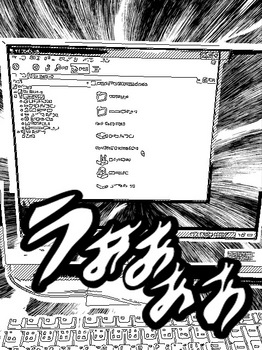
こういった面白いアプリに触れられる、ということ自体がプロの取材者にとっていちばん有利なことなのかもしれません。
さて、iPhoneの気になるプロユースの一つに当然写真があると思う。プロのライターなら、写真がいかに大切か、知らない人はいないだろう。
ネタがないとき、写真を撮るだけで、原稿を書けるぐらいだ。ネタがあったとしても、いい写真付きと写真なしでは扱いが大きく違ってくる。写真の腕前は、記者が美男美女である以上に重要な意味を持つのだ。
しかし、写真の腕前というものは絵心、芸術的センスとかかわってくるようで、一朝一夕に上がるものではない。わたしのように人生の終盤に入っても下手くそなままの男もいる。
それはさておき、いい写真、うまい写真は撮れなくても、重要な写真、タイムリーな写真は撮ることはできる。
そのためには、常にカメラを携行していることが条件となる。しかし、カメラは重くて、かさばるのである。人をギョッとさせるのである。だから、取材者じゃなくても、誰だってできたら持ちたくないものだ。
ケータイのカメラが使えれば、問題は一気に解決する。しかし、大抵のケータイカメラはプロユースに耐えない。ブログ用にもおぼつかないぐらいだ。そこで、iPhoneのカメラ機能を実地に検証してみた。
ふ~、ここまでで9時40分。スピードは後で確認しよう。じゃ、また。
iPhoneから送信
カウントしてみました。25分で760字、分速30.4字です。フリック打ちを知らなかった前回が分速26.7字なので、確かにスピードアップしました。でも、たった14%しかアップしませんでした。おそらく、ここら辺がわたしにとっての限界なのでしょうが、800字打つのに約30分とは……かなり厳しいものがあります(>ω<)ノ
というわけで、またまたサボっておりました。iPhone活用編の続きを書きます。
まず最初に、アップルの説明では、iPhone5のカメラ機能は基本的にiPhone4Sと変わっておらず、同じものを踏襲しています。具体的にいうと、
8メガピクセル
オートフォーカス
タップしてフォーカス
LEDフラッシュ
裏面照射型センサー
5枚構成のレンズ
顔検出
ハイブリッド赤外線フィルタ
?/2.4の開口部
パノラマ
という仕様です。冒頭の「8メガピクセル」というのはカメラ部分の有効画素数で「1メガピクセル≒100万画素」と考えちゃっていいみたいです。
とすると、iPhone5は800万画素のデジタルカメラととらえられます。
これを例えばニコンのデジタルカメラ群と比較しますと、最上位機種の一眼レフカメラ「D4」が16.2メガピクセル(≒1600万画素)、最軽量のコンパクトカメラ「クールピクスS01」が1014万画素なので到底、一般のカメラの代用品にはならないことは一目瞭然です。
またライバル機のGALAXY S Ⅲのカメラ機能は約810万画素なのでほぼ互角か、むしろやや劣っています。
しかしながら、カタログデータには表れない描写力、撮影力においてiPhone5は優れています。
具体的にいうと、シャッター音が非常に小さいので、隠し撮りに適しています。またカメラを構えたときに、被写体側から見てカメラとして使用しているのかどうか、わかりづらい設計になっているのでスナップ撮影に向いています。他機種ですと、例えばカメラ作動中のライトが点灯したり、あるいはピント調節用の補助光を発射するのでカメラとして使用していると分かってしまうのですが、iPhone5にはそんな心配はありません。
自分でも盗撮してしまわないか、ちょっと怖いぐらいです。
ですから、プロユースとしてのiPhone5のカメラ機能を考えると、例えばこんな使い方があると思います。
事件現場なり取材現場で、写真撮影が制限されている状況で隠し撮り→素早く送稿といった使い方です。相手が気づいたときにはすで送信してしまっているので、カメラ本体に残った画像を削除しても平気というパターンです。
あるいは一眼レフカメラをおとりとして使い、写真撮影への妨害自体をiPhoneで隠し撮りといったことも可能です。
いずれにせよ、取材者はカメラがあればあるほどいい。故障や紛失の際の予備機になります。
まあ、基本的にプロユースとしてiPhone5のカメラ機能は使い物にならないのですが、特筆すべきはその豊富なアプリ群です。
新聞・雑誌の活字媒体はともかく、ブロガーにはいろいろ面白いものが見つかりそうです。
例えば、写真撮影・共有アプリ「Instagram」(2012年4月からAndroid版もできました)。iPhone5で写真を撮った後、「Hudson」「1977」といった変調メニューを選択して、簡単に色調を変えたりできます。


あるいは、撮った写真を白黒マンガのコマ風にできるアプリ「漫画カメラ」。こちらもAndroid版対応中とのことですが、こういった面白いアプリはまずiPhoneでできることに要注意です。
こういった面白いアプリに触れられる、ということ自体がプロの取材者にとっていちばん有利なことなのかもしれません。
緊急リポート iPhone5を手に入れた(2) 原稿執筆と送稿 [iPhone5]
おはようございます。今は10月26日午前9時19分です。この原稿は出社前の時間を利用して近所の公園のベンチで書いてます。iPhoneでどれだけ原稿がかけるものか、検証するためです。昨日、Amazonから届いたタッチペンを使っています。ITライターの知人情報ですが、iPhoneもiPadもタッチペンを使うほうが効率的なんだそうです。試してみて、まさに効果を実感しました。みなさん、タッチペンはお勧めですよ。ミスタッチは減るし、打ち込みは速いし、画面は指紋で汚れないし(>_<)v

さて昨日、わたしはiPadがライフルだとすれば、iPhoneはピストルだといいました。ライフルの威力は絶大ですが、常時携帯できるものではありませんよね? そこでピストル=iPhoneの出番です。今回はiPhoneでどれだけ原稿が書けるのか、実地検証してみたいと思います。
以前もドコモのケータイを利用して文章を書いた(打った)ことはありますが、とても実戦使用できるものではありませんでした。(1)画面が小さいので打ちづらい、見づらい(2)容量不足(3)メール送信するので、文章を呼び出して修正する作業ができるのだろうが面倒臭いなどの理由です。
さて、今は9時43分。もう行かなくては。でも、短時間にしては結構早く書けたと思います(>ω<)ノ
iPhoneから送信

とまあ、24分間で40字16行640字が書けちゃいました(分速26.7字)。これを書いた時点ではまだフリック打ちを知らなかったので、まあ今ではもっと速く打てると思うのですが……。
結論からいうと、iPhoneで原稿は打てる、と思います。ただし、新聞原稿でいう中行、14字×40~60行ぐらいのもの。それ以上の長行原稿は打てないことはないと思うけど、あまり効率がよくありません。長行を書くのなら急がば回れ、やはりノートパソコンを取りに行くほうが早いのでは(*^o^*)
iPhoneを使って原稿を書くとしたら、やはり事件現場などで現場雑観のツッコミとか、あるいは夜回りメモとかでしょうね(#^.^#)
問題は書いた原稿の送稿で、いろいろ試したのですが、クラウド系は無理。iPhoneからだと、クラウド上の原稿を読むことはできても、加筆修正などの操作は無理でした。また、そもそも原稿自体を送れませんでした。

予想ですが、GoodReaderなどのAppを使えば送稿・修正できるのではないかと思われますが、有料Appなので試してみる気が起きません。
試行錯誤の末、たどり着いたのは、やっぱりメール本文として送信してしまうのが一番ラクということ。
出先から本社デスクやクラブキャップのPCにメール本文として送信し、本社サーバーに出稿してもらうのが手っ取り早くて、現実的なのでしょうね。

さて昨日、わたしはiPadがライフルだとすれば、iPhoneはピストルだといいました。ライフルの威力は絶大ですが、常時携帯できるものではありませんよね? そこでピストル=iPhoneの出番です。今回はiPhoneでどれだけ原稿が書けるのか、実地検証してみたいと思います。
以前もドコモのケータイを利用して文章を書いた(打った)ことはありますが、とても実戦使用できるものではありませんでした。(1)画面が小さいので打ちづらい、見づらい(2)容量不足(3)メール送信するので、文章を呼び出して修正する作業ができるのだろうが面倒臭いなどの理由です。
さて、今は9時43分。もう行かなくては。でも、短時間にしては結構早く書けたと思います(>ω<)ノ
iPhoneから送信

とまあ、24分間で40字16行640字が書けちゃいました(分速26.7字)。これを書いた時点ではまだフリック打ちを知らなかったので、まあ今ではもっと速く打てると思うのですが……。
結論からいうと、iPhoneで原稿は打てる、と思います。ただし、新聞原稿でいう中行、14字×40~60行ぐらいのもの。それ以上の長行原稿は打てないことはないと思うけど、あまり効率がよくありません。長行を書くのなら急がば回れ、やはりノートパソコンを取りに行くほうが早いのでは(*^o^*)
iPhoneを使って原稿を書くとしたら、やはり事件現場などで現場雑観のツッコミとか、あるいは夜回りメモとかでしょうね(#^.^#)
問題は書いた原稿の送稿で、いろいろ試したのですが、クラウド系は無理。iPhoneからだと、クラウド上の原稿を読むことはできても、加筆修正などの操作は無理でした。また、そもそも原稿自体を送れませんでした。

予想ですが、GoodReaderなどのAppを使えば送稿・修正できるのではないかと思われますが、有料Appなので試してみる気が起きません。
試行錯誤の末、たどり着いたのは、やっぱりメール本文として送信してしまうのが一番ラクということ。
出先から本社デスクやクラブキャップのPCにメール本文として送信し、本社サーバーに出稿してもらうのが手っ取り早くて、現実的なのでしょうね。
緊急リポート iPhone5を手に入れた(1) [ツール]
9月17日(月・祝)に地元auショップに予約していたiPhone5(アイフォーン・ファイブ)が、1カ月後の10月20日(土)に手に入った。

生まれて初めて手にする、元祖スマートフォン。果たして、クリエイターの武器となり得るのか、それともただのおしゃれな携帯電話機か。新聞・雑誌・書籍のジャンルを転戦し、プロにしてアマチュア、男のオバサン、とっちゃん坊やの複眼(マルチアイ)を日本で唯一持つ男――京王サブが早速検証してみた。
今回購入したのは、auのiPhone5ホワイト&シルバー16GBである。ちなみに、カミさんは同ブラック&スレート16GB、息子はホワイト&シルバー64GBを購入した。一家3人がそろってドコモからauに移る形となった。

使い始めて5日間、最初の違和感や不慣れはすぐに消え、わたしにとってiPhone5は今やなくてはならないツールになっている。
スマートフォンを使うのは初めてだが、アップルのタブレット、iPad(アイパッド)は2011年1月から使い続けている。
だから液晶画面を指で触れる独特の操作方法は慣れていたが、それでもiPhone5を使い始めたときは、かなりストレスを覚えた。iPadの9.7インチ液晶画面に比べて、iPhone5の4インチ画面はあまりにも小さすぎて、タッチミスが頻発したからだ。
まあ、わたしの指先が太くて短いという肉体的ハンディーキャップもあるのだが、タッチ画面の微妙な“ずれ”に戸惑った。
というのは、iPhone5のタッチパネルのキーボード、端の文字列が少し左寄りにずれているからだ。一例を挙げよう。キーボード配列の「Q」や「P」はキーボードの真上というより、数ミリ左右にずれて設置されている。人間の手の作りや、視角のズレなどを織り込んだ結果だと思う。慣れればどうってことないのだが、最初の内は「Q」や「P」キーの真上をたたいても全然文字が現れないので往生した。
しかし「そういうもの」ととして頭の中で修正され、その位置が定着するに従って、違和感は消えていった。元々そういうふうに作ってある、と言われればそれまでだが、やはり慣れが大きかったのだと思う。

さて、iPhone5の実際の使用感だが、これがまたiPadとは全然違うことに驚いた。
最初、わたしはiPhone5のことを「小さいiPad」だろうと思っていた。スケールこそ違え、基本性能はほとんど同じだと思ったからだ。
だが、それはわたしの間違いだった。ノートと手帳は形状が似ているがその機能は全く違うように、iPhone5とiPadは完全に似て非なる存在なのである。

手のひらサイズのiPhone5は、常に手元にあって、わたしという人間を補佐してくれる“執事”や“副官”のような存在なのである。
分かりやすい例を挙げよう。朝の通勤列車内で、あなたは「我ながら冴えている」「なかなかの出来だ」と思える俳句を思いついたとする。しかし、カバンからわざわざ手帳を引っ張り出すわけにもいかない。そんなとき、iPhone5があれば、片手で楽々思いついた俳句を記そのまま打ち込める。しかも、ネット接続して類似作品がないか、文法的に間違いはないか、その場で調べることも可能だ。
そんなの、駅に着いたらメモを取り、会社に着いてネット検索すれば同じじゃないか、とおっしゃるか? それは屁理屈である。人間は、そのタイミングでやらなければ興が乗らないということがあるし、駅に着くまでに忘れてしまう可能性は十分にある。また、何かの創作作業をしているときは、1つに限らず、次々と着想がわいてくるものだが、そういった想念のひらめきを記録するのにもiPhone5は非常に有効である。
例えてみれば、iPadとiPhoneはライフルとピストル、槍と刀の関係に似ているだろう。〈弾丸が飛び出す〉〈刃物で切る・刺す〉という本質的な機能は同じなのだが、そのスケールの違いが決定的に別物としての生命を吹き込むのである。
iPhone5は機動性、敏捷性にすぐれている。いってみれば印籠型コンピューター&ケータイ&ゲーム機&ヘッドフォンステレオなのである。といっても、機能それ自体が重要なのではなく、あくまでも持ち歩けるということが重要なのである。
口で言うと何てことはないが、わたしのような頭の容量の小さい人間にとって、iPhoneは人類始まって以来の画期的ツールである。iPhoneはわたしのボキャブラリーを、知識量を、知恵を飛躍的に増やしてくれる“魔法の杖”なのである。
その更に詳しい使用リポートは明日以降お伝えしてゆくことにする。今宵はこれにて。

生まれて初めて手にする、元祖スマートフォン。果たして、クリエイターの武器となり得るのか、それともただのおしゃれな携帯電話機か。新聞・雑誌・書籍のジャンルを転戦し、プロにしてアマチュア、男のオバサン、とっちゃん坊やの複眼(マルチアイ)を日本で唯一持つ男――京王サブが早速検証してみた。
今回購入したのは、auのiPhone5ホワイト&シルバー16GBである。ちなみに、カミさんは同ブラック&スレート16GB、息子はホワイト&シルバー64GBを購入した。一家3人がそろってドコモからauに移る形となった。

使い始めて5日間、最初の違和感や不慣れはすぐに消え、わたしにとってiPhone5は今やなくてはならないツールになっている。
スマートフォンを使うのは初めてだが、アップルのタブレット、iPad(アイパッド)は2011年1月から使い続けている。
だから液晶画面を指で触れる独特の操作方法は慣れていたが、それでもiPhone5を使い始めたときは、かなりストレスを覚えた。iPadの9.7インチ液晶画面に比べて、iPhone5の4インチ画面はあまりにも小さすぎて、タッチミスが頻発したからだ。
まあ、わたしの指先が太くて短いという肉体的ハンディーキャップもあるのだが、タッチ画面の微妙な“ずれ”に戸惑った。
というのは、iPhone5のタッチパネルのキーボード、端の文字列が少し左寄りにずれているからだ。一例を挙げよう。キーボード配列の「Q」や「P」はキーボードの真上というより、数ミリ左右にずれて設置されている。人間の手の作りや、視角のズレなどを織り込んだ結果だと思う。慣れればどうってことないのだが、最初の内は「Q」や「P」キーの真上をたたいても全然文字が現れないので往生した。
しかし「そういうもの」ととして頭の中で修正され、その位置が定着するに従って、違和感は消えていった。元々そういうふうに作ってある、と言われればそれまでだが、やはり慣れが大きかったのだと思う。

さて、iPhone5の実際の使用感だが、これがまたiPadとは全然違うことに驚いた。
最初、わたしはiPhone5のことを「小さいiPad」だろうと思っていた。スケールこそ違え、基本性能はほとんど同じだと思ったからだ。
だが、それはわたしの間違いだった。ノートと手帳は形状が似ているがその機能は全く違うように、iPhone5とiPadは完全に似て非なる存在なのである。

手のひらサイズのiPhone5は、常に手元にあって、わたしという人間を補佐してくれる“執事”や“副官”のような存在なのである。
分かりやすい例を挙げよう。朝の通勤列車内で、あなたは「我ながら冴えている」「なかなかの出来だ」と思える俳句を思いついたとする。しかし、カバンからわざわざ手帳を引っ張り出すわけにもいかない。そんなとき、iPhone5があれば、片手で楽々思いついた俳句を記そのまま打ち込める。しかも、ネット接続して類似作品がないか、文法的に間違いはないか、その場で調べることも可能だ。
そんなの、駅に着いたらメモを取り、会社に着いてネット検索すれば同じじゃないか、とおっしゃるか? それは屁理屈である。人間は、そのタイミングでやらなければ興が乗らないということがあるし、駅に着くまでに忘れてしまう可能性は十分にある。また、何かの創作作業をしているときは、1つに限らず、次々と着想がわいてくるものだが、そういった想念のひらめきを記録するのにもiPhone5は非常に有効である。
例えてみれば、iPadとiPhoneはライフルとピストル、槍と刀の関係に似ているだろう。〈弾丸が飛び出す〉〈刃物で切る・刺す〉という本質的な機能は同じなのだが、そのスケールの違いが決定的に別物としての生命を吹き込むのである。
iPhone5は機動性、敏捷性にすぐれている。いってみれば印籠型コンピューター&ケータイ&ゲーム機&ヘッドフォンステレオなのである。といっても、機能それ自体が重要なのではなく、あくまでも持ち歩けるということが重要なのである。
口で言うと何てことはないが、わたしのような頭の容量の小さい人間にとって、iPhoneは人類始まって以来の画期的ツールである。iPhoneはわたしのボキャブラリーを、知識量を、知恵を飛躍的に増やしてくれる“魔法の杖”なのである。
その更に詳しい使用リポートは明日以降お伝えしてゆくことにする。今宵はこれにて。
武器としてのUSBメモリー [ツール]
前回「原稿執筆、最強最適のエディターはこれだ」でちょこっと触れましたが、わたしはPCは持ち歩かず、必要なものは全部USBフラッシュメモリーに詰めて移動しています。
PCは重いですし、カサばりますから。それに持ち歩いていると、やっぱり傷むんですよ。ですから、USBメモリーを出先のPCに差して自宅と同じ環境で使用しています。
今回は、そのUSBメモリーで持ち歩くソフトをご紹介したいと思います。題して「武器としてのUSBメモリー」。USBメモリーは、わたしにとって武士が腰に差す刀みたいなものなんですよ(*^o^*)

■USBメモリー本体
BUFFALOの「RUF3-S64GS-BK」を使っています。きほん何でもいいですが、やはり64GBは必要です。そういうわけで、お勧めは次の製品。値が張るものは、それだけの価値があります。
■Webブラウザー
「Googlechrome Portable」と「Firefox Portable」を入れています。ウイルスの標的になりやすい「Internet Explorer」は使いません。軽快な「Googlechrome Portable」は検索用、便利な「Firefox Portable」は印刷用と使い分けています。もちろんブックマークは共通にしています。
「Googlechrome Portable」の拡張機能には「webページショット」と「Evernote Web Clipper」を搭載しています。
特に「Evernote Web Clipper」は出先でネット巡回中に見つけた気になる情報をクリップ・保存するのに。もちろん、Portableブラウザーでブックマークしてもいいのですが、ネット情報は消えやすいので。
■エディター
「サクラエディタ」を入れています。前回「原稿執筆、最強最適のエディターはこれだ」参照。
■画面キャプチャー
「キャプラ」を入れています。商売柄、書影を加工して印刷しなければならない(かもしれない)ので(#^.^#)
■メーラー
入れてません。メールは自宅PCの「Microsoft Outlook」と携帯で一括管理したいので。出先でメールチェックしたいときはプロバイダーのWebメールか、Gmailをもっぱら活用しています。
■ユーティリティー
メモリー掃除用に「CCLEANER Portable」、デフラグ用に「Auslogics Disk Defrag Portable」。立つ鳥跡を濁さず。出先の借用PCは、メモリーとハードディスクを完璧掃除!
■最後に
USBメモリーにソフトや記録を入れて持ち運ぶ場合、落としたり、なくしたりするリスクを常に考慮しなければなりません。
わたしの場合、落として誰かに見られることを前提に、重要な文書などは絶対に保存しないようにしています。だから、暗号化はしていません。
しかし、重要文書を保存しなければならない方は必ず「Secure Lock Ware」などで暗号化するようにしてください。
PCは重いですし、カサばりますから。それに持ち歩いていると、やっぱり傷むんですよ。ですから、USBメモリーを出先のPCに差して自宅と同じ環境で使用しています。
今回は、そのUSBメモリーで持ち歩くソフトをご紹介したいと思います。題して「武器としてのUSBメモリー」。USBメモリーは、わたしにとって武士が腰に差す刀みたいなものなんですよ(*^o^*)

■USBメモリー本体
BUFFALOの「RUF3-S64GS-BK」を使っています。きほん何でもいいですが、やはり64GBは必要です。そういうわけで、お勧めは次の製品。値が張るものは、それだけの価値があります。
■Webブラウザー
「Googlechrome Portable」と「Firefox Portable」を入れています。ウイルスの標的になりやすい「Internet Explorer」は使いません。軽快な「Googlechrome Portable」は検索用、便利な「Firefox Portable」は印刷用と使い分けています。もちろんブックマークは共通にしています。
「Googlechrome Portable」の拡張機能には「webページショット」と「Evernote Web Clipper」を搭載しています。
特に「Evernote Web Clipper」は出先でネット巡回中に見つけた気になる情報をクリップ・保存するのに。もちろん、Portableブラウザーでブックマークしてもいいのですが、ネット情報は消えやすいので。
■エディター
「サクラエディタ」を入れています。前回「原稿執筆、最強最適のエディターはこれだ」参照。
■画面キャプチャー
「キャプラ」を入れています。商売柄、書影を加工して印刷しなければならない(かもしれない)ので(#^.^#)
■メーラー
入れてません。メールは自宅PCの「Microsoft Outlook」と携帯で一括管理したいので。出先でメールチェックしたいときはプロバイダーのWebメールか、Gmailをもっぱら活用しています。
■ユーティリティー
メモリー掃除用に「CCLEANER Portable」、デフラグ用に「Auslogics Disk Defrag Portable」。立つ鳥跡を濁さず。出先の借用PCは、メモリーとハードディスクを完璧掃除!
■最後に
USBメモリーにソフトや記録を入れて持ち運ぶ場合、落としたり、なくしたりするリスクを常に考慮しなければなりません。
わたしの場合、落として誰かに見られることを前提に、重要な文書などは絶対に保存しないようにしています。だから、暗号化はしていません。
しかし、重要文書を保存しなければならない方は必ず「Secure Lock Ware」などで暗号化するようにしてください。
原稿執筆、最強最適のエディターはこれだ [ツール]
原稿や文章執筆にワープロソフトを使っている人はもはや少ないでしょう。ワープロとはきれいに文書を印刷するソフトに過ぎません。原稿を書くときは、まず軽快なエディターで打ち、完成後にメールで送信したり、組版サーバーに直接流し込む人が多いのでは?
さて、皆さんはどんなエディターを使ってますか。秀丸、notepad、それとも……?
秀丸は以前わたしも使っていました。すっきりとした画面構成で、ツールバーの視認性・デザイン性も優れていますね。テキスト入力も軽快で、非常に快適です。
しかし、秀丸には致命的な欠点があります。
それは字詰めの設定が簡単じゃないことです(>ω<)ノ
例えば、プロの原稿依頼は、14字詰め50行という形できます。秀丸はそういう画面設定をするときの操作が繁雑なのです。
しかも、せっかく14字詰めの設定に変えたとしても、印刷に反映されません。紙に印刷すると、ただのダラダラしたテキストになってしまって、原稿の仕上がりイメージを確認できないのです。
記者やライターの方たちだったら、デスクに朱を入れてもらうのに、非常にやっかいです。
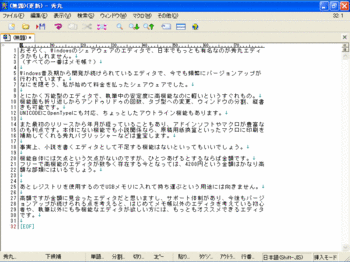
そこで、1行当たりの字詰めが簡単に変更できて、なおかつ印刷に字詰め設定が反映されるエディターを探してみました。
たった1つだけ見つかりました。それは「EmEditor(エムエディター)」です。これなら、字詰めの設定が簡単にできるうえ、印刷にも反映できます。しかも、フリーソフト! こんな素晴らしいソフトを世に送り出してくれた作者の方に感謝、感謝です。
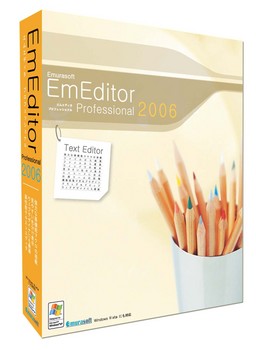
しかし、この「EmEditor」にも、やはり欠点があるのです。それは持ち運びできないこと。PortableとしてUSBメモリーに入れて持ち運べないのです。
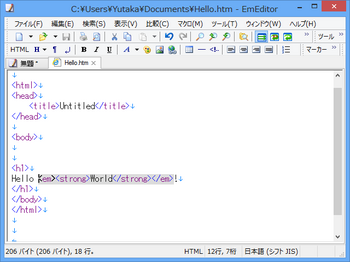
わたしの調べた限り、Portableのテキストエディターで字詰め設定が簡単にできるもの、なおかつ印刷にも反映できるものは見つかりませんでした(>ω<)ノ
ソフト製作者の方々の今後の努力に期待ですが……そうも言ってられません。そこで、わたしの場合、出先で原稿を書くときは、USBメモリーに入れた「サクラエディタ」を使って書いています。
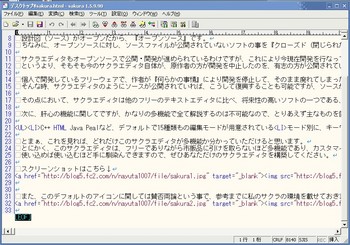
そのときちょっとしたコツがあって、第1行に字数分だけ数字を打ち込んでおくのです。そして、その数字に合わせて文章を改行して、行数を測ります。最後に置換で改行マークを全部取り、プレーンテキストにしてメールで送っちゃいます。
例えば、こんな感じです。
一二三四五六七八九〇一二三四
原稿や文章執筆にワープロソ
フトを使っている人はもはや少
ないでしょう。ワープロとはき
れいに文書を印刷するソフトに
過ぎません。原稿を書くときは、
まず軽快なエディターで打ち、
完成後にメールで送信したり、
組版サーバーに直接流し込む人
が多いのでは?
全角数字を使うのがコツです。洋数字だと自動的にツメられてしまうときは、和数字に切り替えます(*^o^*)
この数字法は意外に効果的で、字数制限のあるツイッターの下書きなんかにも重宝します。
ぜひ、お試しになってみてください(*^o^*)
さて、皆さんはどんなエディターを使ってますか。秀丸、notepad、それとも……?
秀丸は以前わたしも使っていました。すっきりとした画面構成で、ツールバーの視認性・デザイン性も優れていますね。テキスト入力も軽快で、非常に快適です。
しかし、秀丸には致命的な欠点があります。
それは字詰めの設定が簡単じゃないことです(>ω<)ノ
例えば、プロの原稿依頼は、14字詰め50行という形できます。秀丸はそういう画面設定をするときの操作が繁雑なのです。
しかも、せっかく14字詰めの設定に変えたとしても、印刷に反映されません。紙に印刷すると、ただのダラダラしたテキストになってしまって、原稿の仕上がりイメージを確認できないのです。
記者やライターの方たちだったら、デスクに朱を入れてもらうのに、非常にやっかいです。
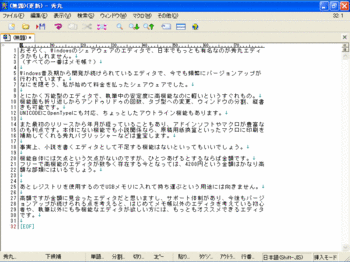
そこで、1行当たりの字詰めが簡単に変更できて、なおかつ印刷に字詰め設定が反映されるエディターを探してみました。
たった1つだけ見つかりました。それは「EmEditor(エムエディター)」です。これなら、字詰めの設定が簡単にできるうえ、印刷にも反映できます。しかも、フリーソフト! こんな素晴らしいソフトを世に送り出してくれた作者の方に感謝、感謝です。
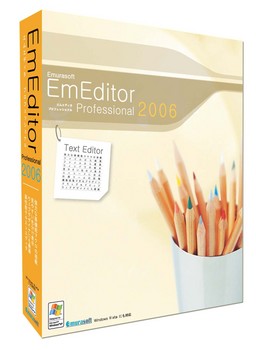
しかし、この「EmEditor」にも、やはり欠点があるのです。それは持ち運びできないこと。PortableとしてUSBメモリーに入れて持ち運べないのです。
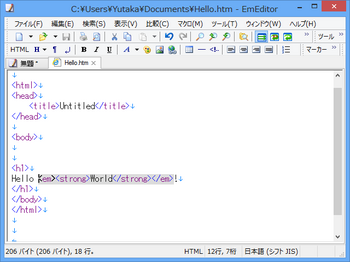
わたしの調べた限り、Portableのテキストエディターで字詰め設定が簡単にできるもの、なおかつ印刷にも反映できるものは見つかりませんでした(>ω<)ノ
ソフト製作者の方々の今後の努力に期待ですが……そうも言ってられません。そこで、わたしの場合、出先で原稿を書くときは、USBメモリーに入れた「サクラエディタ」を使って書いています。
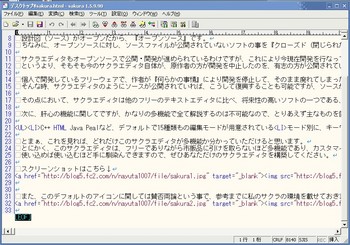
そのときちょっとしたコツがあって、第1行に字数分だけ数字を打ち込んでおくのです。そして、その数字に合わせて文章を改行して、行数を測ります。最後に置換で改行マークを全部取り、プレーンテキストにしてメールで送っちゃいます。
例えば、こんな感じです。
一二三四五六七八九〇一二三四
原稿や文章執筆にワープロソ
フトを使っている人はもはや少
ないでしょう。ワープロとはき
れいに文書を印刷するソフトに
過ぎません。原稿を書くときは、
まず軽快なエディターで打ち、
完成後にメールで送信したり、
組版サーバーに直接流し込む人
が多いのでは?
全角数字を使うのがコツです。洋数字だと自動的にツメられてしまうときは、和数字に切り替えます(*^o^*)
この数字法は意外に効果的で、字数制限のあるツイッターの下書きなんかにも重宝します。
ぜひ、お試しになってみてください(*^o^*)


